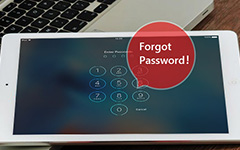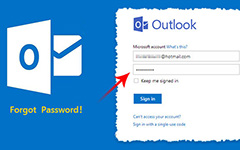Az 4 legfontosabb módszerei visszaállíthatók az iCloud jelszó elfelejtéséhez
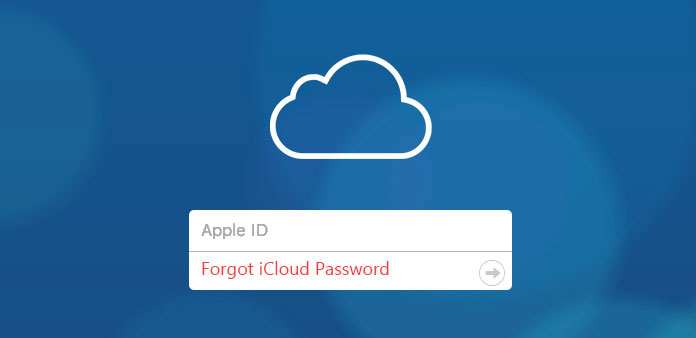
"Az iCloud-fiókom minden fontos fájlt, képet és üzenetet tárolt, de elfelejtettem az iCloud jelszavát." Mit tehetek? Lehet, hogy valaki elmondja nekem, van-e mód a visszahívásra vagy a jelszó visszaállítására? " - Jane Alan
Ismered a fenti forgatókönyvet? Ön is tapasztalhatja a hasonló helyzetet. Biztonsági okokból több száz különböző, különböző jelszóval rendelkező fiók van. Amikor az iCloud-fiókra érkezik, valóban bosszantja, ha elfelejtette az iCloud jelszavát, különösen, ha az iCloud-fiókban van néhány fontos dokumentum. De ne aggódj! A cikknek számos megoldása van, hogy segítsen neked.
1 rész: Hogyan lehet visszaállítani az iCloud jelszavát egy helyreállítási e-mail használatával?
2 rész: Hogyan lehet visszaállítani az iCloud jelszavát az iPhone-on?
3 rész: Az iCloud jelszó visszaállítása kétlépcsős azonosítással
4 rész: Az iPhone-adatok mentése, ha elfelejtette az iCloud jelszavát
1 rész: Hogyan lehet visszaállítani az iCloud jelszavát egy helyreállítási e-mail használatával?
Ez a rész magában foglalja a helyreállítási levelek küldését az iCloud-fiókjához társított Apple ID-e-mailhez. Amikor megkapja a helyreállítási e-mailt, visszaállíthatja iCloud jelszavát az utasítások szerint. Ez elég egyszerű, csak követnie kell az alábbi lépéseket.
Lépés 1: Indítsa el Safari böngészőjét az iPhone-on, és írja be a "iforgot.apple.com" címet a címsorba.
Lépés 2: Két jelszó-visszakeresési opció található: "Adja meg az Apple ID-t" és az "Elfelejtett Apple-azonosítót". Válassza az "Adja meg az Apple ID-jét", majd írja be az Apple ID-hez társított e-mailt, kattintson a "Tovább" gombra a jobb felső sarokban.
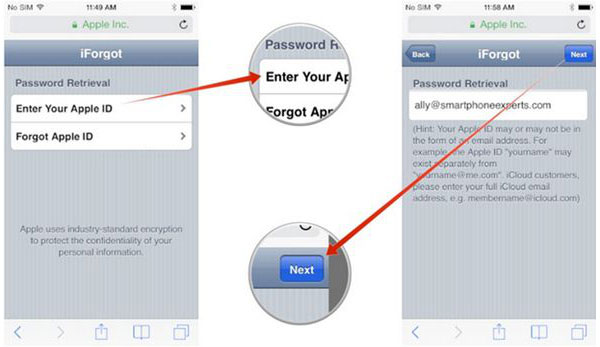
Lépés 3: Miután megadta az Apple e-mail azonosítóját, válassza a "Reset by Email" lehetőséget a megjelenő "Passowrd Reset Options" -ban.
Lépés 4: Meg fogja találni az Email küldött lapot. Ellenőrizze az Apple ID-címére küldött helyreállítási levelet, és kövesse az ott említett utasításokat az iCloud-jelszó visszaállításához.
2 rész: Hogyan lehet visszaállítani az iCloud jelszavát az iPhone-on?
Egy másik iCloud-jelszó-helyreállítási módszer, amelyet kipróbálhat, az Apple iCloud-szolgáltatásán keresztül állítja vissza az iCloud-jelszót iPhone-on és iPad-en. Az iCloud jelszavának gyors helyreállításához kövesse az alábbi helyes lépést.
Lépés 1: Nyissa meg a Beállítások alkalmazást, majd görgessen lefelé, és válassza ki az iCloud szolgáltatást.
Lépés 2: Adja meg e-mail címét, majd érintse meg az "Elfelejtett Apple azonosító vagy jelszó" opciót.
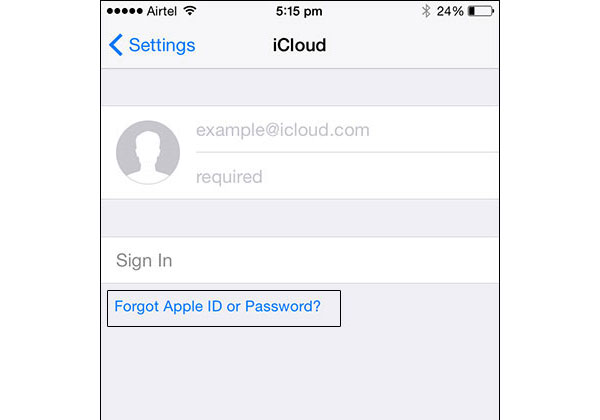
Lépés 3: Most két lehetősége van:
Ha elfelejtette a jelszót, adja meg az Apple ID azonosítóját, és kattintson a "Tovább" gombra.
Ha elfelejtette mind az azonosítót, mind a jelszót, akkor érintse meg az "Elfelejtett Apple azonosító" lehetőséget, majd adja meg e-mail címét és nevét, hogy megkapja az Apple-azonosítót.
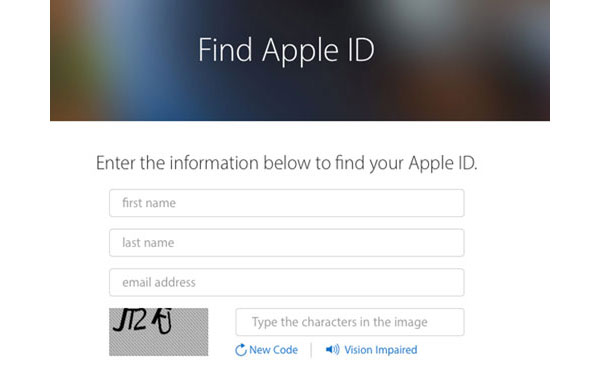
Lépés 4: A rendszer felszólítja a biztonsági kérdéseket, amelyeket felállít. Válaszolj nekik.
Lépés 5: Most visszaállíthatja iCloud jelszavát.
3 rész: Az iCloud jelszó visszaállítása kétlépcsős azonosítással
Ha a fiókjában engedélyezett a kétütemű hitelesítés, akkor az iCloud jelszava helyreállítása meglehetősen más lesz. Ebben az esetben még akkor is, ha elfelejtette az iCloud jelszavát, akkor visszaállíthatja az iCloud jelszavát bármely más megbízható eszközről. Szóval szükséged lesz a legmegbízhatóbb Apple eszközre, hogy együttműködj veled. IPhone vagy iPad kell lennie. Íme a konkrét lépések:
Lépés 1: Indítsa el Safari böngészőjét az iPhone-on, és írja be a "iforgot.apple.com" címet a címsorba.
Lépés 2: Két lehetőség közül választhat: "Adja meg az Apple ID-t" és az "Elfelejtettem az Apple-azonosítót". Válassza az "Adja meg az Apple ID-jét". Miután beírta az e-mail azonosítóját, érintse meg a "Tovább" gombot a jobb felső sarokban.
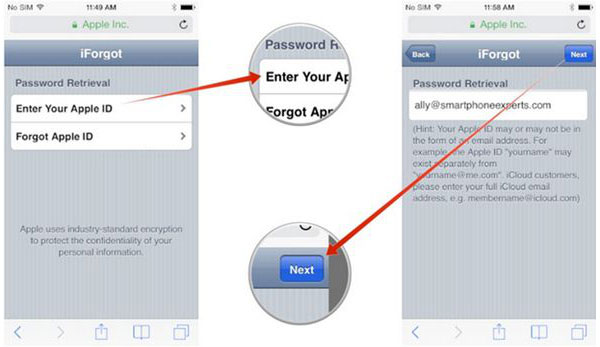
Lépés 3: Meg kell adnia a helyreállítási kulcsot, majd a jobb felső sarokban koppintson a "Tovább" gombra. Ezután válasszon egy megbízható eszközt, kattintson a "Tovább" gombra.
Ha elfelejtette a jelszót, adja meg az Apple ID azonosítóját, és kattintson a "Tovább" gombra.
tippek: A helyreállítási kulcsot az Apple Inc. biztosította, amikor engedélyezte ezt a kétlépcsős azonosítási folyamatot a telefon ellenőrzése során. Ha nem emlékszel rá, nem mehetsz előre.
Lépés 4: Ne feledje, hogy egy megbízható Apple eszközről beszéltünk? Most már szüksége van arra, hogy ellenőrizze személyazonosságát, és érintse meg a "Tovább" gombot a képernyő jobb felső sarkában. A készüléknek lehetőleg az Ön által jelenleg használt eszköz legyen.
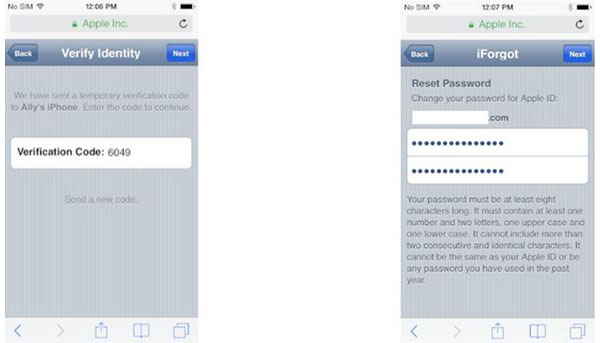
Lépés 5: Most be kell írnia az ellenőrző kódot, és ismét érintse meg a "Tovább" gombot.
Lépés 6: Írja be új jelszavát, és nyomja meg a "Tovább" gombot.
Előbb, mint gondolná, hogy megkapja az Apple Inc visszaigazoló e-mailjét az iCloud jelszó visszaállításával kapcsolatban, és ha a fiókja készen áll arra, hogy hozzáférjen hozzá. Ezután új jelszóval jelentkezhet be iCloud-fiókjába.
4 rész: Az iPhone-adatok mentése, ha elfelejtette az iCloud jelszavát
Ha néha zavart az iCloud zárolva. Vagy ha félsz, hogy nem fog tudni emlékezni a biztonsági kérdésekre és a mentési e-mailre is, ebben az esetben a harmadik féltől származó eszközt kell mentened a fájlok mentése előtt, mielőtt elfelejtenéd az iCloud jelszavát. A Tipard iOS Adatmentés ideális megoldás az iPhone jelszó nélküli mentéséhez, mert biztonságban tartja az összes biztonsági másolatát, és bármikor kényelmesen elérheti.
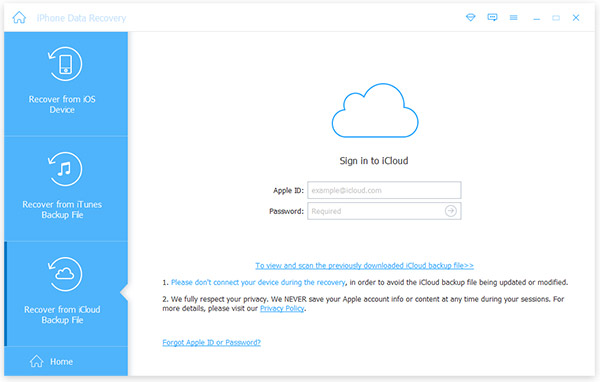
Továbbá, ez az eszköz nagyszerű funkciókat, de egyszerű kezelőfelületet hoz létre. A művelet még a zöld kézzel is könnyű. Nem számít, hogy az iOS eszközök, mint például a iPad / iPod / iPhone, képesek-e biztonsági másolatot készíteni a fontos adatok felhasználásával.
Következtetés
Nagyon gyakori, hogy elfelejti az iCloud jelszavát annyi fiók miatt. Ebben a cikkben bemutatunk három módszert az iCloud jelszó visszaállítására függetlenül attól, hogy az Ön azonosítója vagy jelszava van-e vagy sem. Azonban a legjobb módszer mindig biztonsági másolatot készít, ez a cikk egy harmadik féltől származó eszközt mutat be a fájlok mentéséhez. A Tipard iOS Data Recovery ideális az Ön számára. Mondja el nekünk, ha bármilyen más kérdése van, szívesen válaszolunk rájuk!